
Các nhà phát triển của hệ điều hành Windows 10 không có quá nhiều công cụ và chức năng cho phép bạn ẩn dữ liệu nhất định từ những người dùng máy tính khác. Tất nhiên, bạn có thể tạo một tài khoản riêng cho mỗi người dùng, đặt mật khẩu và quên tất cả các vấn đề, nhưng nó không phải lúc nào cũng được khuyến khích và cần thiết. Do đó, chúng tôi đã quyết định gửi một hướng dẫn chi tiết về việc tạo một thư mục vô hình trên máy tính để bàn mà bạn có thể lưu trữ mọi thứ mà bạn không cần phải gặp người khác.
Bước 2: Đổi tên thư mục
Sau khi thực hiện bước đầu tiên, bạn sẽ nhận được một thư mục có một biểu tượng trong suốt sẽ được phân bổ chỉ sau khi lơ lửng trên đó hoặc nhấn phím nóng Ctrl + A (phân bổ tất cả) trên màn hình nền. Nó vẫn chỉ để loại bỏ tên. Microsoft không cho phép bạn để lại các đối tượng mà không có tên, vì vậy bạn phải dùng đến các thủ thuật - hãy cài đặt một biểu tượng trống. Trước tiên, nhấp vào thư mục PCM và chọn Đổi tên hoặc chọn nó và nhấn F2.
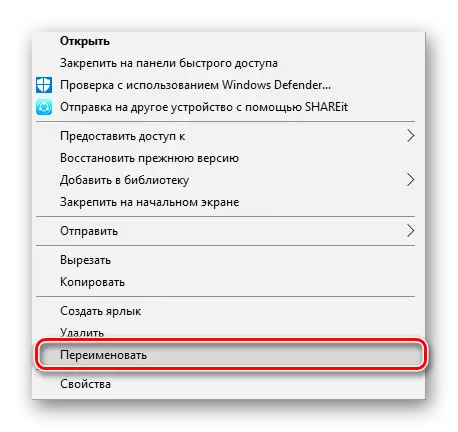
Sau đó in 255 và phát hành Alt. Như bạn đã biết, một sự kết hợp như vậy (ALT + số nhất định) tạo một dấu hiệu đặc biệt, trong trường hợp của chúng tôi, một nhân vật như vậy vẫn vô hình.
Tất nhiên, phương pháp được xem xét tạo thư mục vô hình không lý tưởng và áp dụng trong các trường hợp hiếm hoi, nhưng bạn luôn có thể sử dụng tùy chọn thay thế bằng cách tạo tài khoản người dùng riêng biệt hoặc định cấu hình các đối tượng ẩn.
Xem thêm:
Giải quyết các vấn đề với các biểu tượng bị thiếu trên máy tính để bàn trong Windows 10
Giải quyết các vấn đề với máy tính để bàn bị thiếu trong Windows 10
